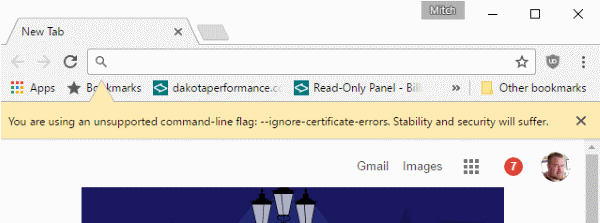Chaque fois que je me connecte à mon compte Yahoo Mail ou Google en utilisant Google Chrome, je reçois un avertissement disant:
Votre connexion n'est pas privée. Les attaquants essaient peut-être de voler vos informations… NET :: ER_CERT_COMMON_NAME_INVALID
Il y a des cas où cet avertissement apparaît et il n'y a pas de quoi s'inquiéter. Voici comment vous pouvez gérer le problème dans Microsoft Windows.
Remarque: si cet avertissement se produit pour de nombreux sites Web visités, assurez-vous que l'heure est correctement définie sur votre appareil.
Option 1 - Procédez simplement
Si Chrome indique que le certificat de sécurité provient du même domaine que celui auquel vous essayez de vous connecter, il est probable que rien ne vous inquiète lorsque cet avertissement apparaît.
- Pour continuer, il suffit de choisir le "Avancée"Lien, puis choisissez"Passer à (non sécurisé)“.


Option 2 - Prévenir l'avertissement
les fenêtres
- Tuez toutes les instances de Google Chrome. Vous pouvez le faire dans Windows en maintenant le Clé Windows et en appuyant sur “R”Pour élever le Courir dialogue, puis en cours d'exécution “tskill chrome *“
- Exécutez Chrome en utilisant le "--ignore-certificat-errors”Commutateur. Vous pouvez le faire de deux façons:
- Clé Windows et en appuyant sur “R”Pour élever le Courir dialogue, puis tapez “chrome -ignore-certificate-errors”Et sélectionnez“ OK ”
- Créez un nouveau raccourci pour Chrome qui s'exécute “chrome -ignore-certificate-errors”Vous pouvez le faire en:
- Cliquez avec le bouton droit sur une zone vide du bureau, puis choisissez “Raccourci“.
- Pour l'emplacement, tapez -Ignore-certificat-erreurs “C: \ Program Files (x86) \ Google \ Chrome \ Application \ chrome.exe. Assurez-vous d'inclure les citations.
- Sélectionnez “Suivant“, Nommez le raccourci, puis sélectionnez“terminer“. Vous pouvez maintenant utiliser le nouveau raccourci pour lancer Chrome et contourner les erreurs de certificat.
- S'il est exécuté correctement, une barre jaune apparaît en haut de l'écran dans Chrome: "Vous utilisez un indicateur de ligne de commande non pris en charge". Vous pouvez fermer cet avertissement et poursuivre la navigation. Vous ne serez plus dérangé par les avertissements de certificat.
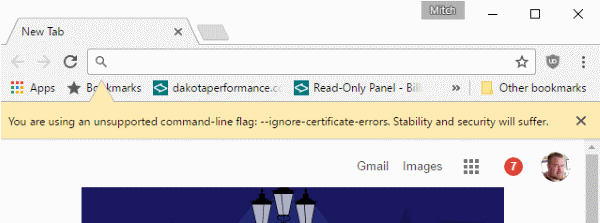
MacOS
Démarrez Chrome sous MacOS en suivant ces étapes
- Fermez Chrome.
- Dans le Finder, sélectionnez “Aller” > “Utilitaires“.
- Lancement "Terminal“.
- Tapez la commande suivante, puis appuyez sur “Entrer“:
/ Applications / Google \ Chrome.app/Contents/MacOS/Google \ Chrome --ignore-certificate-errors &> / dev / null &
Option 3 - Autoriser les certificats non valides de Localhost
Cette option ne fonctionnera que pour les demandes adressées à localhost via HTTP.
- Dans la barre d’adresse Chrome, tapez “
chrome: // flags / # allow-insecure-localhost“ - Sélectionnez le "Activer" lien.
Remarque: N'exécutez ces étapes que si vous êtes certain de ce que vous faites et si aucune tentative ne vienne compromettre votre connexion.